วิธีย่อขนาดหน้าจอใน Windows 10

บทความนี้จะแสดงวิธีย่อขนาดหน้าจอใน Windows 10 เพื่อให้คุณใช้งานได้อย่างมีประสิทธิภาพ
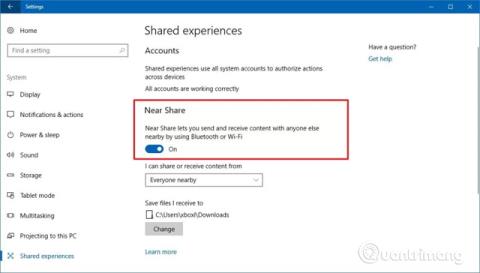
ใน Windows 10 " Near Share " เป็นคุณลักษณะใหม่ที่ช่วยให้ผู้ใช้สามารถแชร์ไฟล์และลิงก์เว็บประเภทใดก็ได้ไปยังอุปกรณ์ใกล้เคียงโดยใช้การเชื่อมต่อ Bluetooth หรือ Wi-Fi
หากคุณเคยใช้AirDrop ของ Apple คุณจะคุ้นเคยกับฟีเจอร์ Near Share ของ Windows 10 เมื่อคุณต้องการส่งรายงานถึงเจ้านายของคุณอย่างรวดเร็วหรือส่งลิงก์หรือภาพหน้าจอให้กับคนใกล้ตัวคุณ คุณก็สามารถทำได้ คุณสมบัติช่วยให้ถ่ายโอนเนื้อหาได้ง่ายขึ้นโดยไม่ต้องส่งไฟล์แนบอีเมล ใช้บริการที่เก็บข้อมูลบนคลาวด์ หรือตั้งค่าการแชร์ไฟล์ ในบทความนี้ คุณจะได้รับคำแนะนำตลอดขั้นตอนในการเปิดใช้งานฟีเจอร์ Near Share บน Windows 10 (เวอร์ชัน 1803)
วิธีเปิดใช้งานฟีเจอร์ Near Share บน Windows 10
ทำตามขั้นตอนด้านล่างเพื่อเปิดใช้งาน Near Share บนเดสก์ท็อป แล็ปท็อป หรือแท็บเล็ตของคุณ
ขั้นตอนที่ 1:เปิดการตั้งค่า
ขั้นตอน ที่2:คลิกที่ระบบ
ขั้นตอนที่ 3:คลิกแบ่งปันประสบการณ์
ขั้นตอนที่ 4:เปิดNear Share
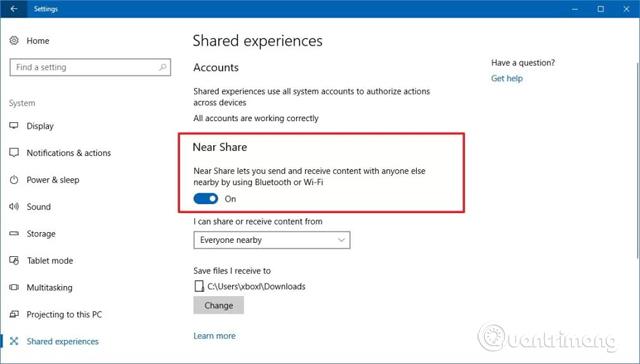
หลังจากทำตามขั้นตอนข้างต้นเสร็จแล้ว เมื่อคุณกด ปุ่ม แชร์บน Microsoft Edge, File Explorer, Photos และแอปอื่นๆ คุณจะเห็นส่วนใหม่พร้อมรายการอุปกรณ์ที่กำหนดค่าให้รับไฟล์แบบไร้สายโดยใช้ Near Share
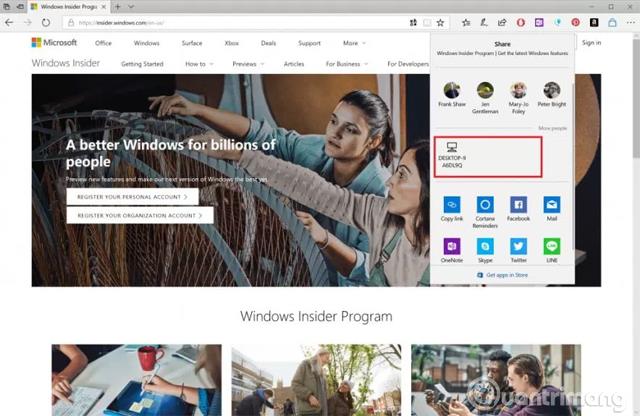
หลังจากแชร์เนื้อหาแล้ว ผู้รับจะได้รับการแจ้งเตือนให้ยอมรับการรับไฟล์ ตามค่าเริ่มต้น ไฟล์ที่ได้รับทั้งหมดจะถูกดาวน์โหลดไปยัง โฟลเดอร์ ดาวน์โหลดแต่ผู้ใช้สามารถเปลี่ยนตำแหน่งการดาวน์โหลดได้โดยใช้ ตัวเลือก " บันทึกไฟล์ที่ฉันได้รับไปที่"
คุณลักษณะ Near Share ได้รับการออกแบบมาเพื่อแบ่งปันเนื้อหากับอุปกรณ์ใดๆ แต่ด้วย เมนูแบบเลื่อนลง " ฉันสามารถแบ่งปันหรือรับเนื้อหาจาก”คุณสามารถจำกัดการแบ่งปันเนื้อหาไว้เฉพาะอุปกรณ์ของคุณเท่านั้น
นอกจากนี้คุณยังสามารถเปิดใช้งานคุณสมบัติ Near Share ใน Windows 10 โดยใช้Action Center
ขั้นตอนที่ 1:เปิดศูนย์ปฏิบัติการ (กดปุ่ม Windows + A)
ขั้นตอนที่ 2:ในส่วนการดำเนินการด่วน ให้คลิกปุ่มNear Share
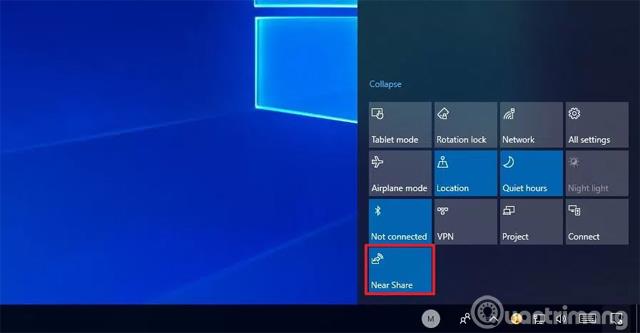
หลังจากทำตามขั้นตอนข้างต้นแล้ว คุณสามารถเริ่มแชร์และรับเนื้อหาจากอุปกรณ์อื่นได้ โปรดทราบว่าหากต้องการรับไฟล์โดยใช้ Near Share อุปกรณ์ทั้งสองต้องใช้ Windows 10 build 17035 หรือใหม่กว่า
ขอให้คุณประสบความสำเร็จ!
ดูเพิ่มเติม:
บทความนี้จะแสดงวิธีย่อขนาดหน้าจอใน Windows 10 เพื่อให้คุณใช้งานได้อย่างมีประสิทธิภาพ
Xbox Game Bar เป็นเครื่องมือสนับสนุนที่ยอดเยี่ยมที่ Microsoft ติดตั้งบน Windows 10 ซึ่งผู้ใช้สามารถเรียนรู้วิธีเปิดหรือปิดได้อย่างง่ายดาย
หากความจำของคุณไม่ค่อยดี คุณสามารถใช้เครื่องมือเหล่านี้เพื่อเตือนตัวเองถึงสิ่งสำคัญขณะทำงานได้
หากคุณคุ้นเคยกับ Windows 10 หรือเวอร์ชันก่อนหน้า คุณอาจประสบปัญหาในการนำแอปพลิเคชันไปยังหน้าจอคอมพิวเตอร์ของคุณในอินเทอร์เฟซ Windows 11 ใหม่ มาทำความรู้จักกับวิธีการง่ายๆ เพื่อเพิ่มแอพพลิเคชั่นลงในเดสก์ท็อปของคุณ
เพื่อหลีกเลี่ยงปัญหาและข้อผิดพลาดหน้าจอสีน้ำเงิน คุณต้องลบไดรเวอร์ที่ผิดพลาดซึ่งเป็นสาเหตุของปัญหาออก บทความนี้จะแนะนำวิธีถอนการติดตั้งไดรเวอร์บน Windows โดยสมบูรณ์
เรียนรู้วิธีเปิดใช้งานแป้นพิมพ์เสมือนบน Windows 11 เพื่อเพิ่มความสะดวกในการใช้งาน ผสานเทคโนโลยีใหม่เพื่อประสบการณ์ที่ดียิ่งขึ้น
เรียนรู้การติดตั้งและใช้ AdLock เพื่อบล็อกโฆษณาบนคอมพิวเตอร์ของคุณอย่างมีประสิทธิภาพและง่ายดาย
เวิร์มคอมพิวเตอร์คือโปรแกรมมัลแวร์ประเภทหนึ่งที่มีหน้าที่หลักคือการแพร่ไวรัสไปยังคอมพิวเตอร์เครื่องอื่นในขณะที่ยังคงทำงานอยู่บนระบบที่ติดไวรัส
เรียนรู้วิธีดาวน์โหลดและอัปเดตไดรเวอร์ USB บนอุปกรณ์ Windows 10 เพื่อให้ทำงานได้อย่างราบรื่นและมีประสิทธิภาพ
หากคุณต้องการเรียนรู้เพิ่มเติมเกี่ยวกับ Xbox Game Bar และวิธีปรับแต่งให้เหมาะกับประสบการณ์การเล่นเกมที่สมบูรณ์แบบของคุณ บทความนี้มีข้อมูลทั้งหมด








